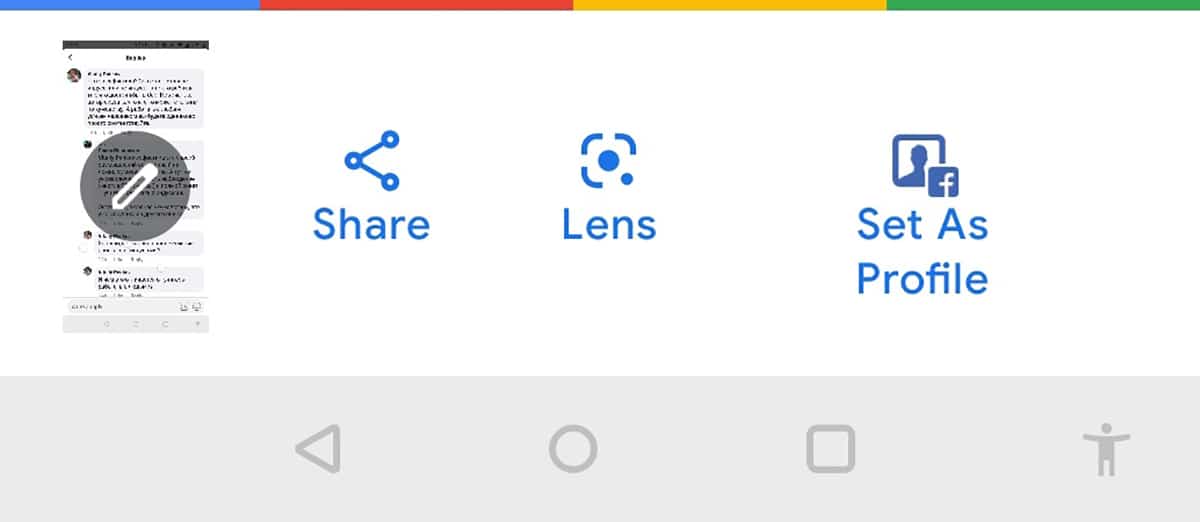
Google kommt und geht mit Tests, um die Nutzererfahrung zu verbessern, aber Dieses Mal wurde das Popup aktiviert, um den Screenshot zu bearbeiten Das wird unten auf Ihrem Android-Handy angezeigt. Ein Popup, das mit dem Screenshot-Bearbeitungsbildschirm des Samsung Galaxy sehr schlecht zurechtkommt.
Und deshalb Wir werden Ihnen beibringen, wie Sie es deaktivieren können, da sie in anderen Android-Modellen mit eigenen benutzerdefinierten Ebenen auch ihre eigenen Screenshot-Bearbeitungen haben und zwei, wie Sie sie nicht mögen. Wir gehen also mit einer Einstellung vor, die sehr tief in den Einstellungen unseres Telefons liegt.
So deaktivieren Sie die Bearbeitung von Google-Screenshots
Wir werden sofort loslegen, um es zu deaktivieren. Diese Option befindet sich in den TelefoneinstellungenIm Google-Bereich müssen wir die Google-App also nicht öffnen.
- Wir gehen zu Einstellungen
- In den Einstellungen wir suchen «Google»
- In Google werden wir suchen "Kontoservice"
- Wir treten ein und jetzt müssen wir auf klicken "Suchmaschine, Assistent und Stimme"
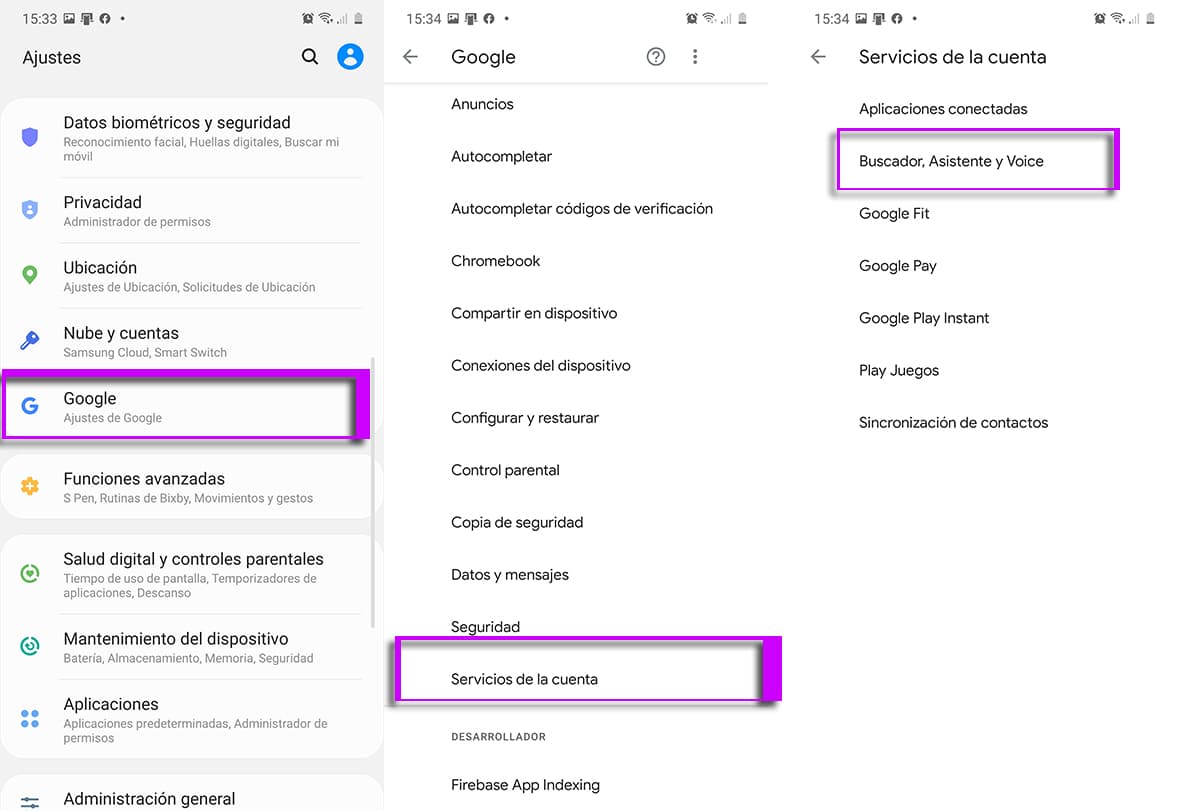
- Ist das ein neuer Abschnitt wir gehen zu «General»
- Und hier sind wir am gewünschten Ort. Wir gehen den ganzen Weg runter.
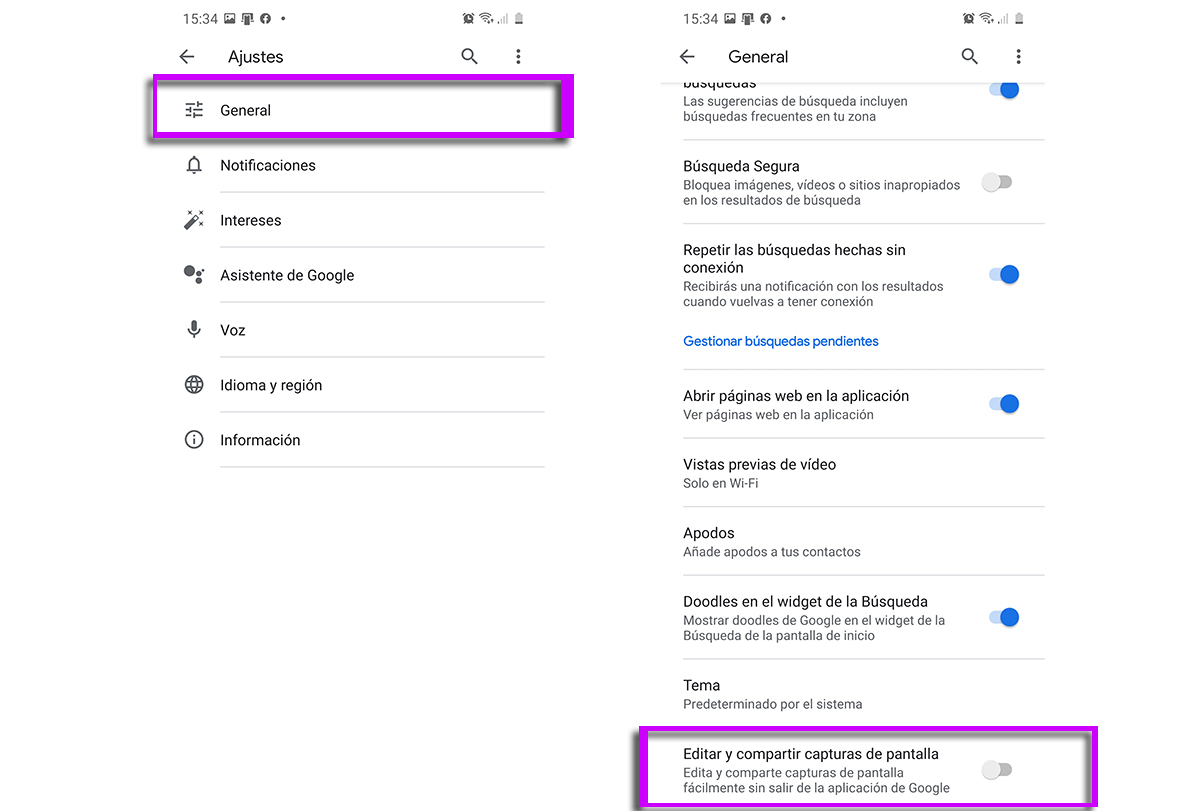
- Wir haben die Option gefunden "Screenshots bearbeiten und freigeben"
- Wir deaktivieren es
Und Party. Nicht mehr gestartet Googles Screenshot-Optionund wir verlassen nur das eines unserer Handys. Was übrigens überhaupt nicht schlecht ist, aber wenn Sie an die benutzerdefinierte Ebene Ihres Telefons gewöhnt sind, denken Sie nicht einmal darüber nach.
Was ist daran verwirrend? Deaktivieren des Bearbeitungsbildschirms und der Google-Screenshots ist, dass Sie viele Menüs öffnen müssen, bis Sie es finden, so dass ein Mini-Tutorial wie dieses nützlich ist. Jetzt können Sie problemlos weitere Aufnahmen machen. Und übrigens auch Wir können eine andere Option von Google Assistant deaktivieren.
